パスワード変更・再発行(従業員)
従業員のスマカル給与ログイン時のパスワード変更方法を説明します。
ログイン画面で使用するパスワード変更は、ログイン後の処理になります。
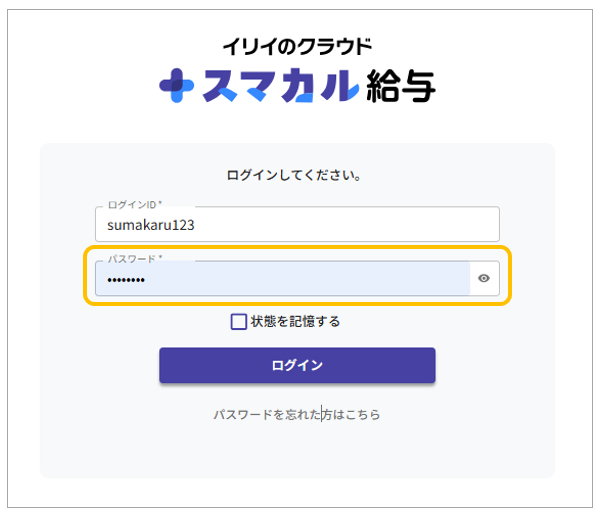
パスワード変更
①スマカル給与にログイン後、画面右上の従業員名横 ▼をクリックします。
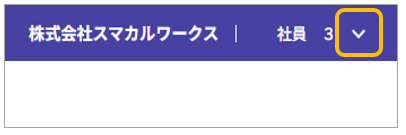
②表示されたメニューリストから[パスワード変更]をクリックします。
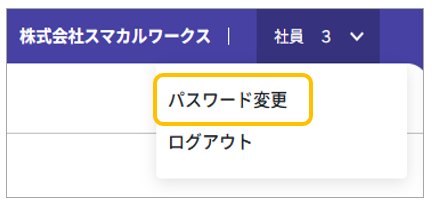
③パスワード変更画面で、現在のパスワードと新しいパスワード・パスワード確認を入力し、[登録]をクリックします。
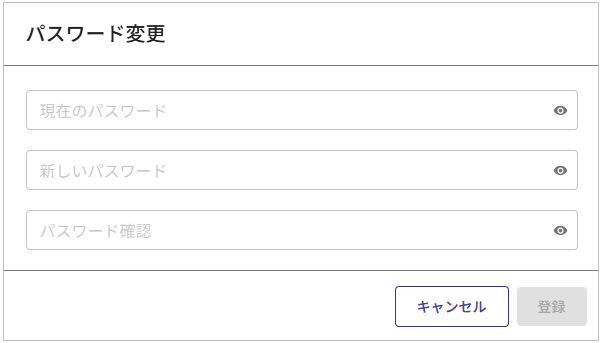
④ログアウト後、変更したパスワードでログインが出来ることを確認します。
パスワードを忘れた場合
①スマカル給与のログイン画面で[パスワードを忘れた方はこちら]をクリックします。
②表示された画面で、ログインIDと登録(申請)済みのメールアドレスを入力し、[再発行メールを送信]をクリックします。
※入力したメールアドレスが申請時と異なっていても「パスワード再発行に必要な確認コードを送信しました。メールをご確認ください。」のメッセージは表示されますが、実際はメールが届きません。正しいメールアドレスで再度送信をするか、システムの担当者に連絡をしてください。
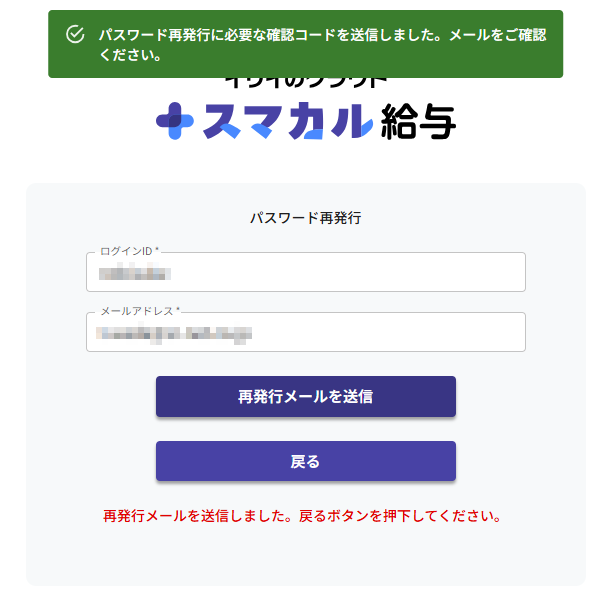
③再発行が受け付けられると再発行処理を行うためのメールが届きます。記載されたURLにアクセスし、確認コードや新しいパスワードを入力後[登録]をクリックします。
通知メール内容(例)
| 件名: [スマカルシステム]パスワード再発行について 本メールはスマカルシステムのパスワード再発行受付を通知するメールです。 ユーザーのパスワード変更を受け付けました。。 確認コードには有効期限がございますのでご注意ください。 URL:https://xxxxxxxxxxxxxxxx.com//it03/confirm-forgot-password?token=xxxxxxxxxxxxxxxxxx 確認コード:●●●●●● 有効期限:発行から1時間 このメールに身に覚えがない場合や、ご不明点がありましたらお手数ですが <smacal-XXXXXX@sr-net.co.jp>までご連絡ください。 |

